Sauktais Ortonefekts, ko redzi šeit, ieveido kādu veidu pieniņu spīdumu tavā attēlā.
Es tev parādīšu, kā tas izskatījās agrāk. Man liekas, ka tas jau gandrīz ir pārāk spilgts. Mums izmantojot miglas mašīnu, nācās pastiprināt kontrastu un nedaudz samazināt spilgtumu, lai attēls apkārt sejas zonai būtu nedaudz asāks.

Palielināt kontrastu
Kā izveidot šo Ortonefektu? Tas ir relatīvi vienkārši. Viss, ko jāzina, ir tas, ka jāsamaisa gaismas un ēnas nedaudz kopā.
Visvienvārīgākais veids, kā to izdarīt, ir izveidot divus fona kopijas (1). Es tagad pārslēdzu otro (2) un iestatīju apakšējo kā Reizināt (3).
Tas noved pie tā, ka kontrasts tiek ļoti pastiprināts. Attēls kļūst tumšāks, tas tiek reizināts ar sevi, tādējādi attēls kļūst tumšāks un ļoti kontrastains.
Es atkal ieslēdzu otru kopiju un iestatu to kā Negatīvs reizināt. Tas atkal tiek ļoti spilgti padarīts.
Skatoties uz pirms/pēc salīdzinājumu, var redzēt, ka kopējais kontrasts un attēla zīmējums ir uzlabots. Tas ir kļuvis arī gaišāks, bet arī kontrastains, tādējādi man jau ir pievilcīgāks.
Radīt spīdumu
Viss, kas tev tagad jādara, ir pārvērst šīs divas kārtas par Smart objektiem (Kārta>Smart objekti>Konvertēt par Smart objektu).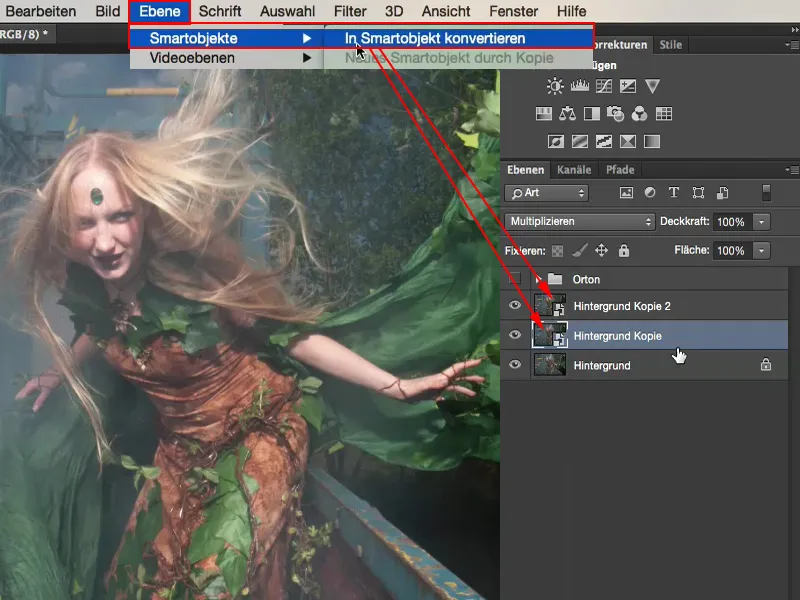
Priekš šīs kārtas (1) es atlasu Gausa izmīkstinātāju (Filtrs>Izmīkstināšanas filtrs>Gausa izmīkstinātājs) (2). Es nokritu nedaudz ar radiānu, iespējams, uz 6 pikseļiem.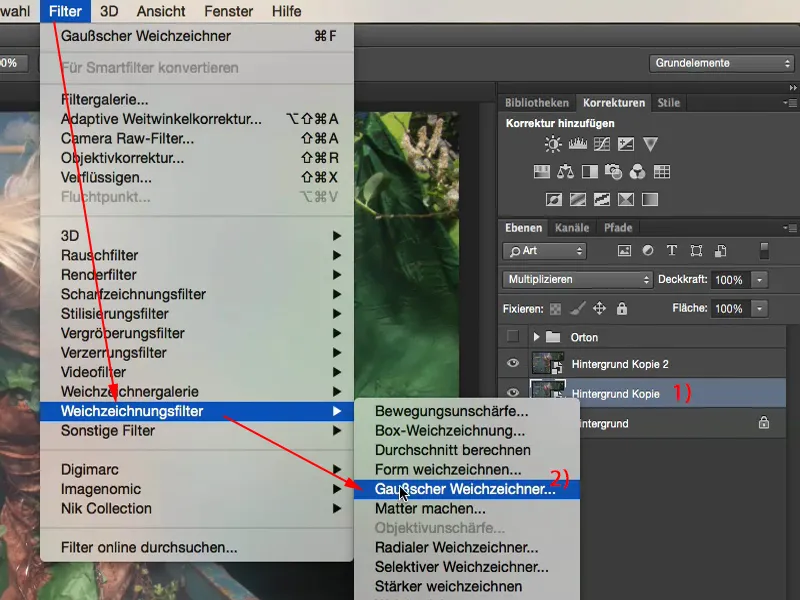
Es esmu izpildījis izmīkstinātāja filtru uz šī tumšā slāņa un tas vien jau rada šo spīdumu attēlā.
Ja tev tas jau ir pietiekami, tad tev šeit jau būs gatavs, jo tu esi padarījis attēlu kontrastaināku, krāsas ir kļuvušas nedaudz asākas, tas ir kļuvis tumšāks un uz attēla ir šis spilgtais Ortonefekts.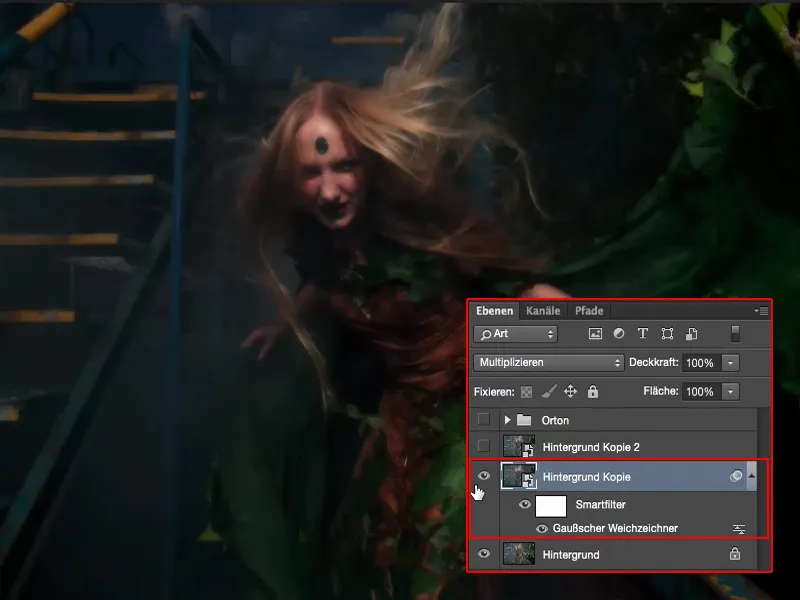
Ja es tagad izslēdzu zemāk esošo slāni, tad es redzu: Es esmu šeit patiešām ļoti, ļoti izmīkstinājis.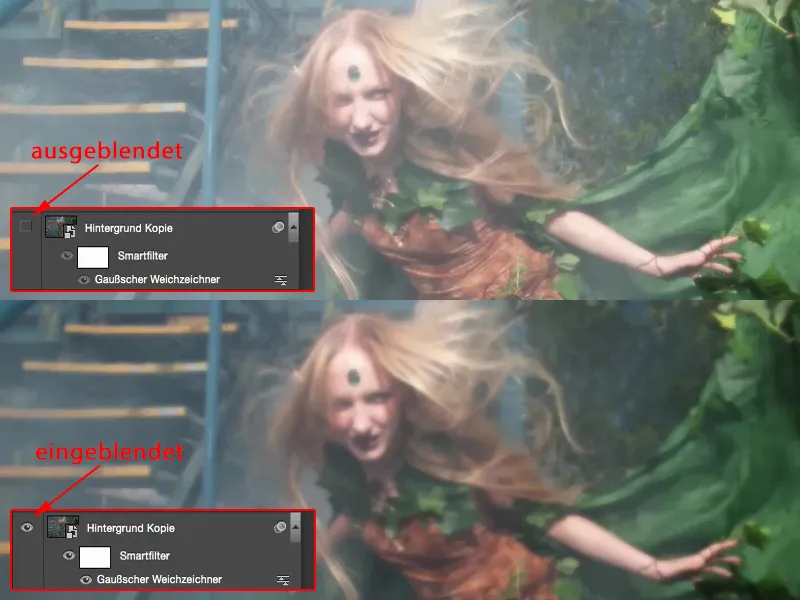
Pielāgošana
Taču tas ir skaists: Tagad es varu sajaukt slāņa necaurredamību, es jebkurā laikā varu izņemt izmīkstinājumu no ēnām, būtībā no tumšajiem bildes elementiem. Man parasti ir nepieciešams tikai ļoti, ļoti maz, pretējā gadījumā es zaudēju visu zīmējumu bildē.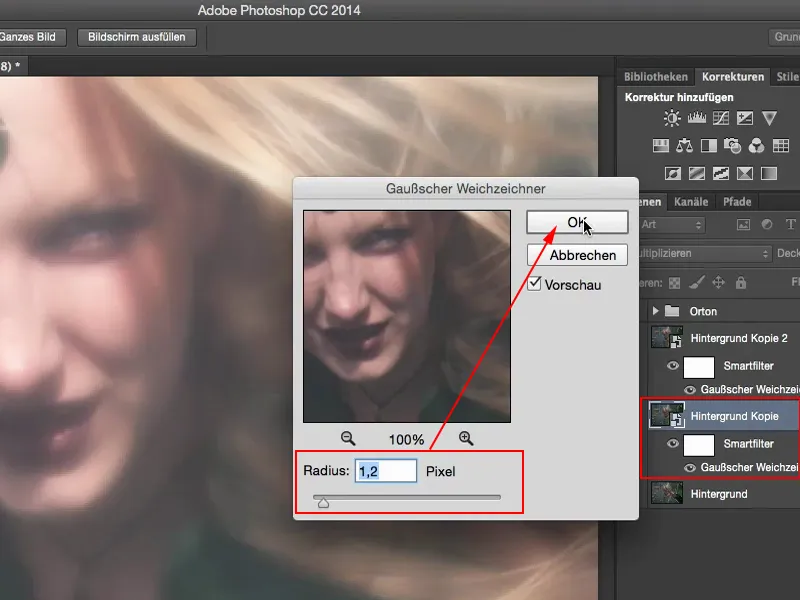
Un tur augšpusē es varu jau tā jautri sajaukt visu. Tur es tagad vēl nedaudz samazinu visu.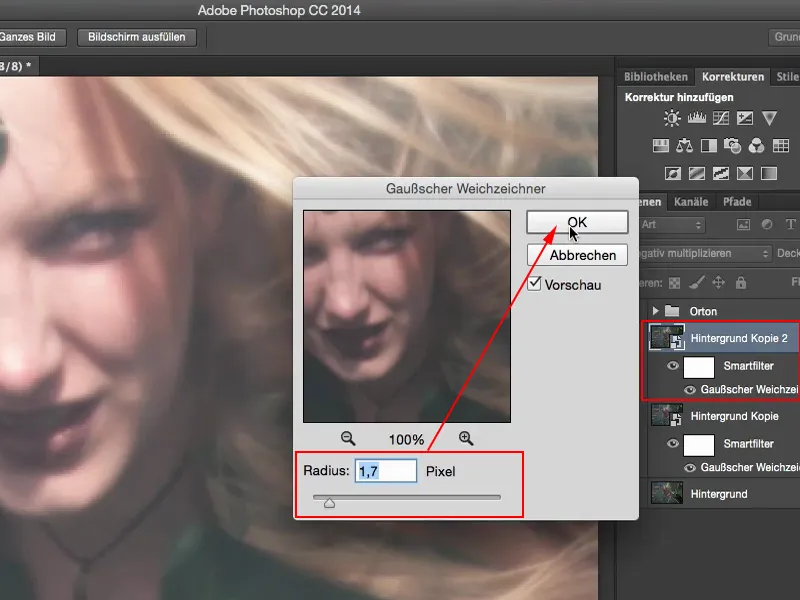
Ja es tad paskatos uz pirms/pēc salīdzinājumu, tad man ir šis spīdums, šis nedaudz samaisītais attēls, un tas ir Ortonefekts.
Tonvērtību korekcija
Visbeidzot, tas, ko es vienmēr daru pēdējais, ir tonvērtību pielāgošana. Tādējādi es ņemu tonvērtību korekciju un vienkārši paskatos, ko vēl es varu izdarīt šeit. Es vēlos nedaudz optimizēt kontrastu, nedaudz samazināt vidējo toni un tad jau esmu gandrīz pabeidzis ar Ortonefektu.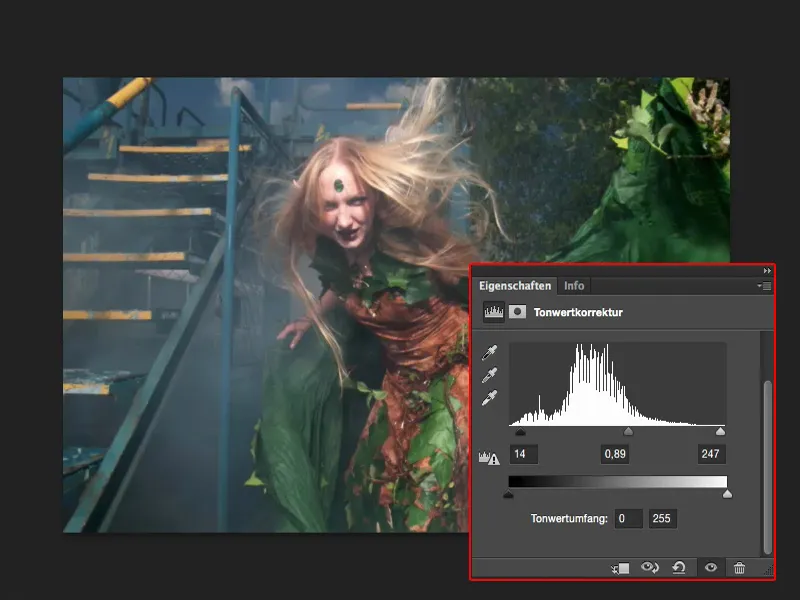
Pirms/pēc salīdzinājums
Tas ir kaut kas, ko var ļoti viegli pārvērst par darbību, ja iestata šeit nelielus Gausa izmīkstināšanas vērtības un tonvērtību korekciju, ko tad jūs varat regulēt manuāli. Tas būtu atkal viens stāsts, kurā ļoti ātri, izmantojot darbību, var ietekmēt tālāk, ja vēlies šo procesu automatizēt.
Es tev parādīšu vēlreiz pirms/pēc salīdzinājumu. Tas izskatās diezgan labi, es teiktu, bet man šķiet, ka pēc tam noteikti pievilcīgāk, jo tur vienkārši ir vairāk dinamikas. To vienkārši nodara šis Ortonefekts.


